1.打开 ProSave 软件(软件位置:计算机开始菜单 - 所有程序 - Siemens Automation - SIMATIC - ProSave), 将设备类型设置成您的 SmartLine IE V3 的类型,IP地址处填写您给触摸屏设置的IP地址,本例中为 192.168.0.126。 如下图。

2.将计算机与触摸屏使用网线连接后将触摸屏设置为传送模式,如下图。

切换到Prosave软件的“备份”栏,选择备份内容和备份文件的存储路径,然后点击“开始备份”进行备份,如下图。

切换到Prosave软件的“恢复”栏,选择已经备份好的文件路径及文件,然后点击“开始恢复”进行恢复。
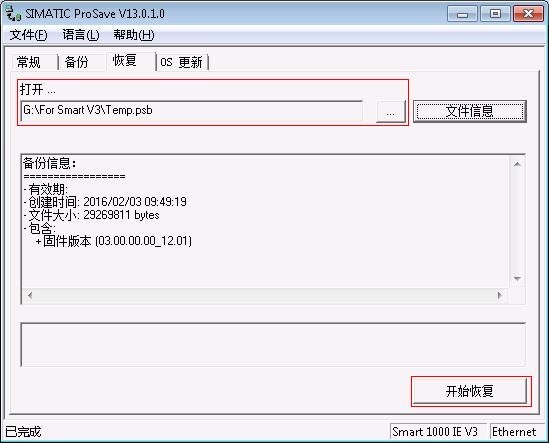
Smartline-IE V3 支持 USB2.0 设备,文件系统格式需使用 NTFS 或 FAT32。可通过 USB 2.0记忆棒对屏进行备份和恢复或存储报警记录或数据记录。设备支持情况如下图所示。

操作步骤如下。
1.将USB2.0 USB记忆棒接入触摸屏的 USB 接口并给触摸屏上电。点击加载菜单中的“Control Panel”按钮,如下图。

2.双击“Service & Commissioning”选项,如下图。
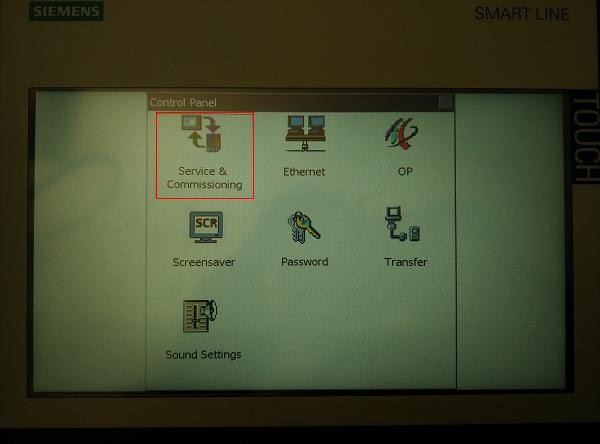
选择选项卡中的 “Backup”选项,并在 “Choose Backup Type”中选择需要备份的类型,此例选择 “Complete backup”-即完整备份。然后点击 “Next” 按钮进入下一步,如下图。
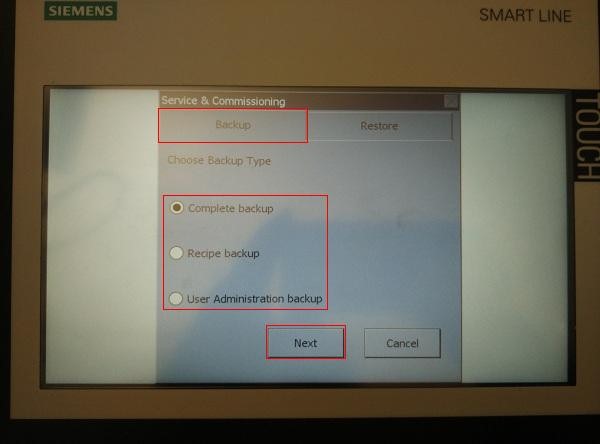
选择已接入的 USB2.0 记忆棒,然后点击下一步,如下图。
如果已经接入 USB 记忆棒但无法在该列表中看到,请确认以下几点:
1)USB记忆棒为USB 2.0并符合USB设备支持中的相应设备
2)格式为 NTFS 或 FAT32
3)大小不可超过32GB
4)如果以上均符合,尝试更换USB记忆棒。
点击“Start”按钮开始备份,如下图。
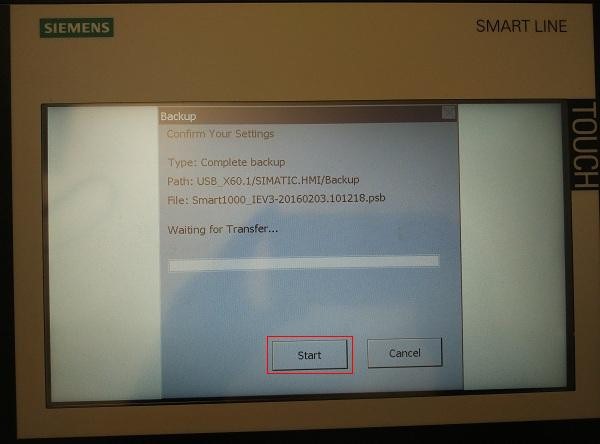
选择 “Restore” 选项,并点击 “Next” 按钮,如下图。

选择已接入的 USB记忆棒,并点击 “Next”,如下图。

点击 “Start” 按钮开始恢复,如下图。
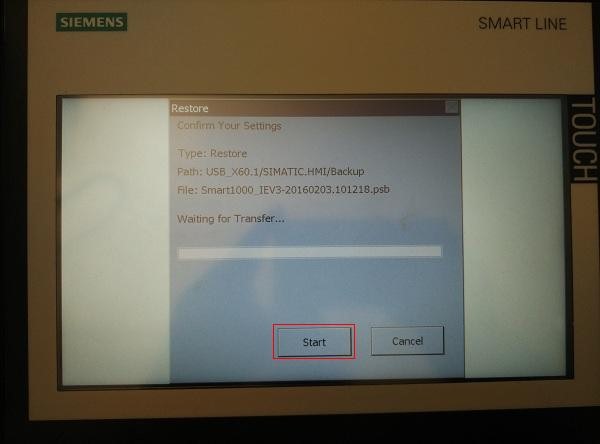
备份的程序只能恢复到一模一样的屏里,即订货号要一模一样!
Smart 700 IE的订货号是:6AV6 648-0BC11-3AX0
Smart 700 IE V3 的订货号是:6AV6 648-0CC11-3AX0
1.在公司将程序下载到与客户现场一模一样的屏中,然后按照问题3中的方法做备份 ,将备份程序发给客户,指导客户进行恢复;
2.使用 Pack & Go 的功能:
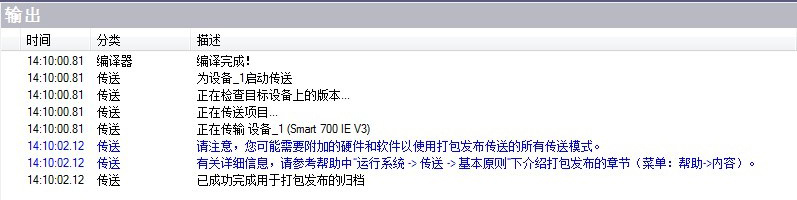
1.确认项目编译通过后,点击项目-传送-传输,如下图所示。
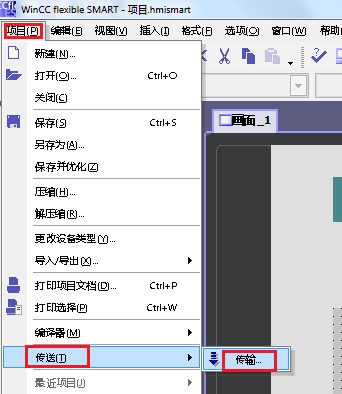
2.在弹出的对话框中,输入现场面板的IP地址,勾选“使用Pack&Go”,设置有效的保存路径,点击传送就可生成Pack&Go的压缩包,如下图。
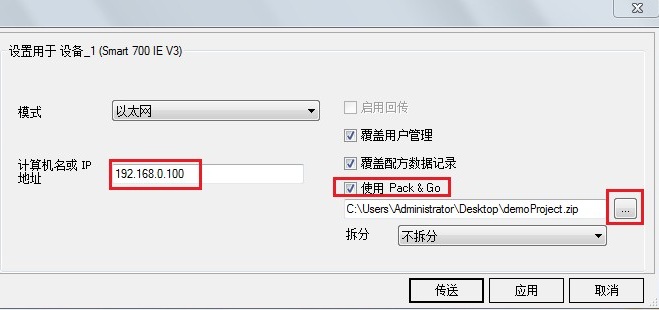
注意“拆分”选项(就是分卷压缩),请根据实际情况选择,没有特殊要求选择不拆分即可,如下图。
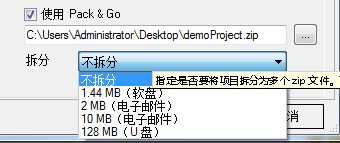
操作正确生成Pack&Go后,将显示如下图的信息。
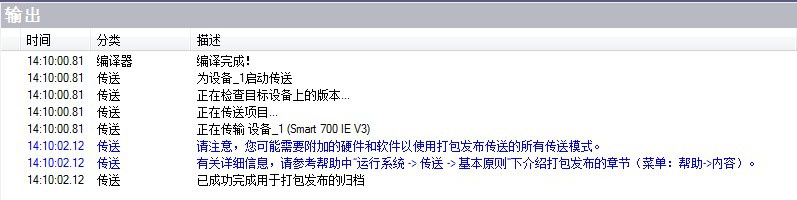
3.将zip压缩文件发给现场后,现场工程师将要缩包解压缩,运行其中StartTransfer.bat的文件,如下图所示。(现场的电脑用网线与Smart面板相连;面板的设置如xx中所示;电脑的IP要设为和面板IP在同一网段)
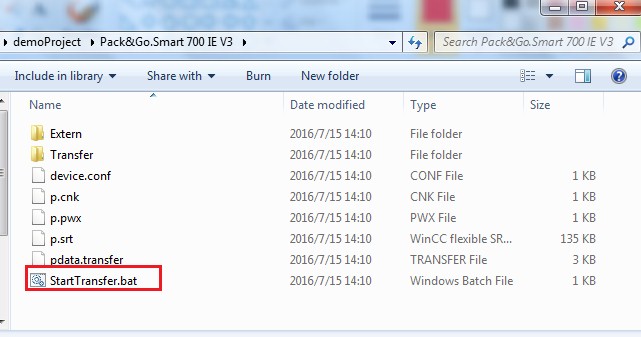
4.在下载框中,确认下载参数无误后点击Transfer即可将项目下载至面板,如下图所示。如果需要对下载参数进行修改,点击Edit后即可修改目标面板的IP,可选择是否覆盖密码与配方。
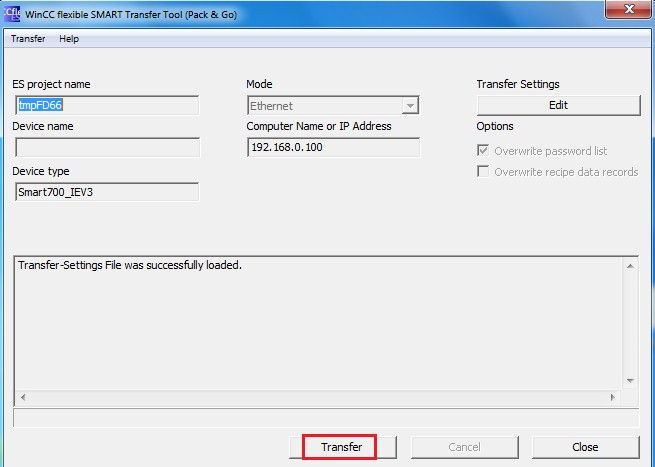
问题:在 Pack & Go 生成的文件夹,打开 StartTransfer.bat 后传送,有下图的错误提示:
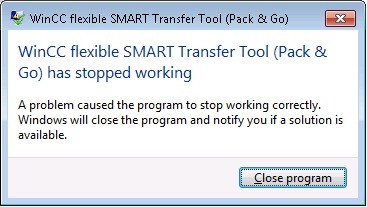
原因:这是由于 Pack & Go 文件所处的路径存在中文字符。
例如使用如下路径即会出错:
“G:\新建文件夹\testaa\Pack&Go.Smart 1000 IE V3”。
将路径改为:
“G:\testaa\Pack&Go.Smart 1000 IE V3” 即可。
楼主最近还看过
 [2245]
[2245] [4790]
[4790] [4135]
[4135] [2285]
[2285] [2642]
[2642] [4622]
[4622] [5519]
[5519] [3806]
[3806] [2761]
[2761] [3256]
[3256]


 客服
客服


 小程序
小程序


 公众号
公众号

